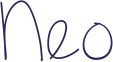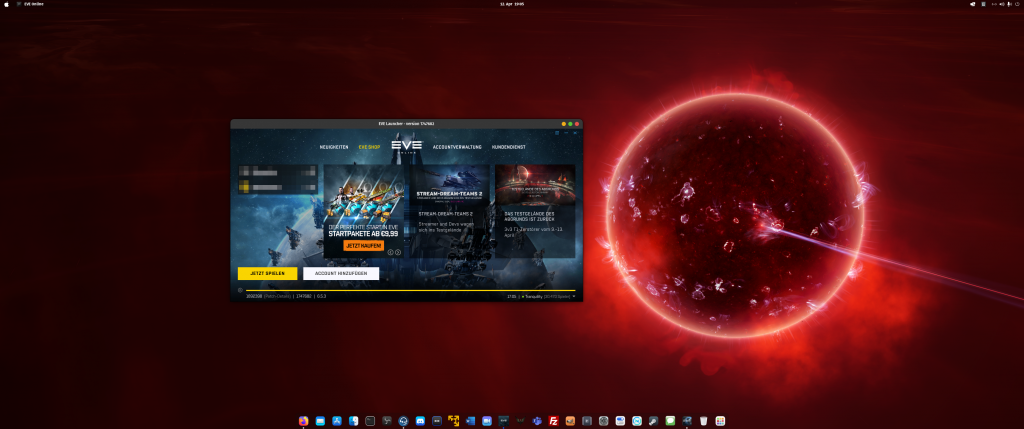
„Kannst Du nicht mal so etwas wie eine Anleitung schreiben?“ – Das höre ich öfter, wenn die Leute erfahren, dass ich meinen EVE Client unter Linux betreibe. Ich habe mich lange gesträubt, denn ich bin kein Linux-Experte und ich bin auch nicht gut im Schreiben von Anleitungen. Außerdem gibt es genügend Tipps & Tricks im EVE Online Forum und vor allem im Wiki der EVE University. Warum also selber eine schreiben?
Damit habe ich mich erst mal die letzten 1,5 Jahre aus der Affäre gezogen. Doch neulich passierte es, dass ich mir meinen Client durch eigene Dummheit zerlegt hatte und den ganzen Bumms neu installieren musste. Ich stellte fest, dass man sich so manche Info dann doch zusammensuchen muss. Manche liegen im EVE Uni Wiki, manche in irgendwelchen Linux-Foren und manche sogar im EVE Online Forum. Es war also doch keine so schlechte Idee, das ganze mal zusammen zu fassen.
Hier ist sie also: Meine kleine Anleitung. Als Basis nehme ich ein POP_OS und lasse es mit einer Nvidia GTX 1080 laufen. POP_OS ist eine Art optimiertes Ubuntu für Gamer. Es hat z.B. für Nvidia Karten immer die aktuellsten Treiber am Start. Das System ist schon direkt für Gaming ausgelegt und somit muss man da in diese Richtung am wenigsten tun. Der eingebaute „POP Shop“ macht das installieren von Software und neuen Treibern zum Kinderspiel. Alles was das Gaming-Herz begehrt, ist dort im Repository zu finden. Besitzer von AMD Grafikkarten müssen sich keinerlei Sorgen um Treiber machen. Diese sind bereits im Kernel von Linux eingebaut. Man muss also nichts mehr herunterladen.
Ich werde hier nicht Linux erklären. Das können andere viel besser. Ich werde Euch erklären, wie man EVE Online unter Linux ans Laufen bekommt und wie man noch ein paar Extra FPS aus dem System quetscht.
Es gibt zwei Wege, wie man EVE auf Linux ans laufen bekommt. Den einfachen und den schweren. Beide haben ihre Vorzüge. Ich habe beide ausprobiert und mich am Ende für den schwereren entschieden. Der Grund war recht einfach. Beim einfachen Weg habe ich keinerlei Kontrolle über die Versionen von Wine und DXVK. Darüber hinaus muss ich dann den Windows-Launcher unter Linux nutzen und der sieht, wenn man sich einen schicken Gnome Desktop gebaut hat, einfach nur grottenhässlich aus. Außerdem gab es neulich einen Bug in der verwendeten Wine Version, welche den Windows Launcher zum Absturz brachte. Man musste entweder das Launcher Update abbrechen oder Wine mit einem inoffiziellen Patch patchen. Das war nicht mein Ding. Also habe ich mir den Linux-Launcher von CCP Snorlax angeschaut und mich für ihn entschieden.
1.) EVE Online via Lutris
- Installation von Lutris
- Installation von EVE Online über Lutris
Du hast Linux installiert und willst Dich um absolut überhaupt nichts kümmern? Dann ist Lutris genau das richtige. Lutris ist eine Art „Game-Installer“ für Windows Spiele. Zuerst installiert man sich Lutris z.B. unter POP_OS im POP_Shop. Anschließend registriert man sich auf der Lutris Website und sucht nach dem Spiel seiner Wahl.
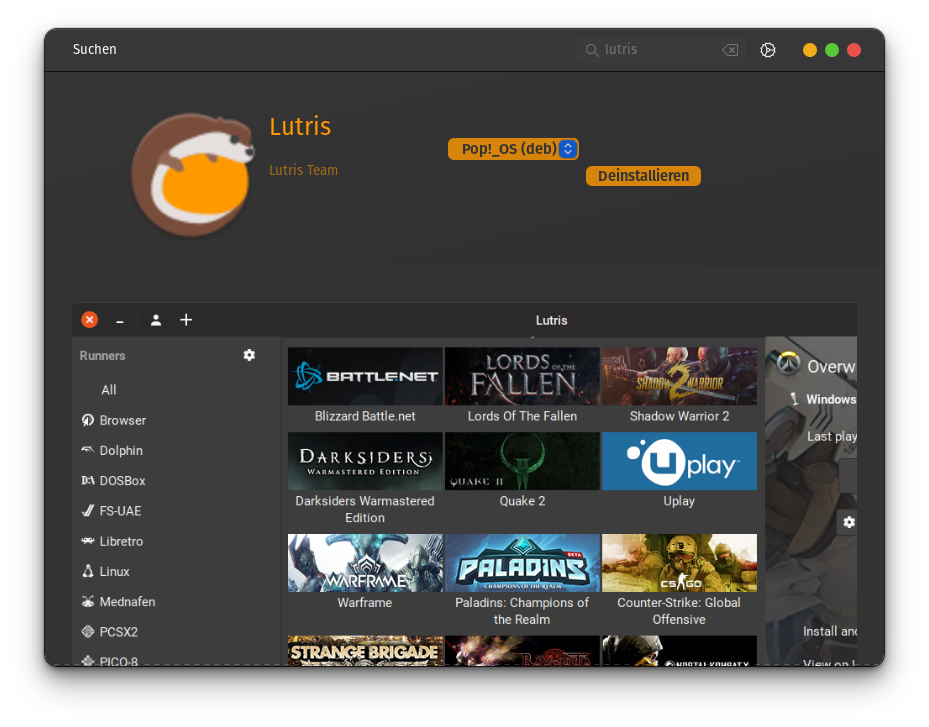
Lutris ist platt ausgedrückt das „Rundum Sorglospaket“. Man meldet sich an der Website an, sucht in der Suchleiste nach EVE Online, klickt es an und wählt aus den verschiedenen EVE Online Installationspaketen. Es gibt den klassischen Client ohne Schnickschnack (also auch ohne Tweaks), den Steam Client, den von mir favorisierten Client mit DXVK und ESYNC und zuguterletzt noch den Chinesischen Client. Man kümmert sich um sonst nichts, da in Lutris schon alles installiert ist, was das Betriebssystem braucht. Optimal für Leute, die gerade erst mit Linux warm werden.
Meine Empfehlung wäre auf jeden Fall die EVE Version, die einem auch gleich DXVK und ESYNC aktiviert. Damit bekommt man die maximale Framerate im Game und hat volle Power unter DX11.
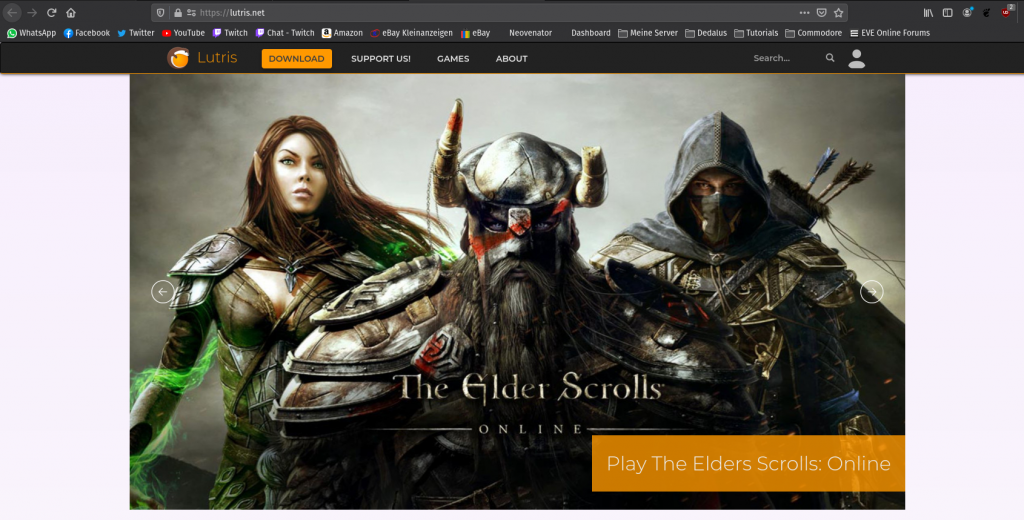

Danach klickst Du nur noch auf Install und dann passiert die ganze Magie. EVE Online lädt herunter, der Launcher startet sich und man hat den selben Setup-Prozess wie auch unter Windows. Sogar die Fenster sind gleich, denn es ist die Windows Version. Da Lutris das gesamte Paket inkl. einem eigens kompilierten Wine, DXVK und ESYNC mitbringt, kann man das Game problemlos auf einem komplett nackten Linux installieren. Man muss sonst nichts mehr installieren.
Der Nachteil: Man lernt absolut überhaupt nichts über Linux. Für Einsteiger macht es diese Variante sehr einfach und früher oder später interessiert man sich eh für den anderen, sehr viel härteren Weg. Für jemanden, der gerade erst die ersten Tapser in Linux macht, wäre dies meine empfohlene Installation.
Vorteil: Du musst Dich um nichts kümmern, denn Lutris hat alle Mittel schon an Bord.
Nachteil: Launcher & EVE sind Windows Binaries. Der Launcher sieht deswegen unter Linux etwas deplatziert aus. Außerdem gab es einen Bug, der den Windows Launcher unter Wine abstürzen ließ. Ich minimiere gern Fehlerquellen, also habe ich mich für die andere Lösung mit dem Linux EVE Launcher entschieden.
2.) EVE Online via Linux-Launcher
- Installation von WINE
- Installation von Winetricks
- Installation von DXVK
- Installation des EVE Linux Launcher
- Einbinden von DXVK in den EVE Client
Ganz anders sieht es aus, wenn man ohne Helferlein auskommen möchte. Dann wäre die manuelle Installation von EVE Online, Wine, DXVK, dem nativen EVE Linux Launcher mit der anschließenden Konfiguration von Wine & DXVK für das Game die richtige Wahl. Es ist ein steiniger Weg, aber der lohnt sich. Denn am Ende checkt man in etwa, was wozu da ist. Außerdem schließt man so den Windows Launcher als mögliche Fehlerquelle schon von vornherein aus, da der native Linux Launcher von CCP Snorlax genutzt wird.
Der Grund, warum ich diesen Weg vorziehe ist, dass es mal ein Problem mit dem Windows Launcher gab und sich EVE so tagelang nicht starten ließ, wenn man ein Launcher-Update gemacht hat. Wine war das eigentliche Problem. Der Launcher schmierte einfach nach dem Start ab. Indem ich den Linux-Launcher installiert hatte, habe ich so zumindest einen möglichen Kandidaten für Abstürze entsorgt. Der Linux-Launcher ist quasi ein Abfallprodukt des EVE Online Apple Clients, welcher dort auch mit Wine gestartet wird. So entwickelte CCP Snorlax parallel eine Linuxtaugliche Variante.
Installation von Wine
Die Installationsanmleitung für Wine findet ihr: HIER
Installation von Winetricks (Ubuntu o.ä.)
sudo apt install winetricks
Installation von DXVK
- Download des aktuellen DXVK Archivs von Github: HIER
Entpacke nun das Archiv und führe die setup_dxvk.sh aus.
Installation des EVE Linux Launcher
Anschließend folgst Du dieser Anleitung aus dem EVE Uni Wiki: HIER
Ich habe mir den EVE Launcher anschließend nach /home/neo/evelauncher kopiert. Starten kann ich ihn per evelauncher.sh direkt aus diesem verzeichnis. Wer möchte, kann sich aber auch ein Launcher Icon anlegen. Die Anleitung dazu findet Ihr ebenfalls im EVE Uni Wiki. Selbst ein Icon für den Launcher bekommt Ihr im EVE Uni Wiki.
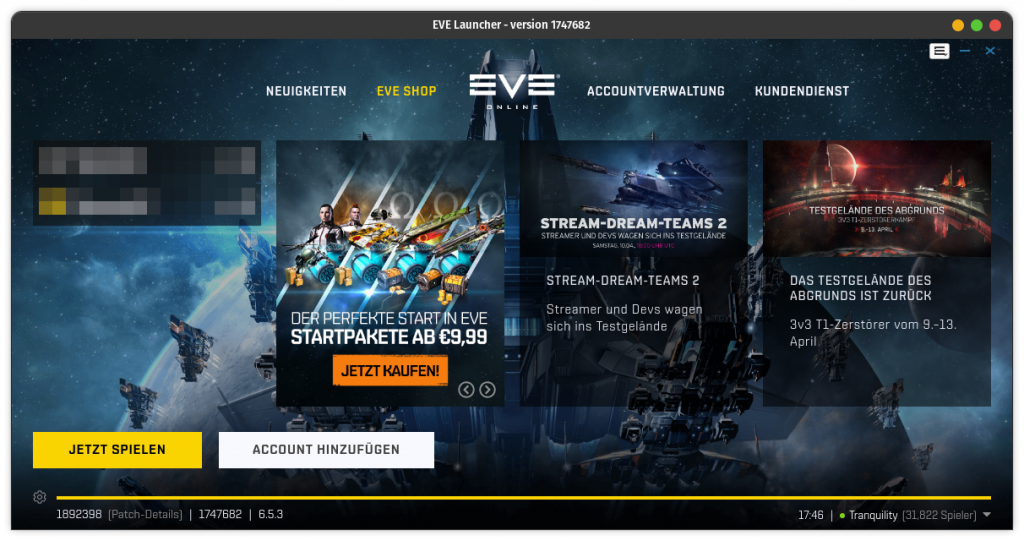
FPS Probleme unter DirectX11
Wenn Du es bis hier hin geschafft hast, hast Du den EVE Linux Launcher installiert. Wenn Du ihn nun startest, stellst Du aber fest dass EVE nur auf DirectX9 läuft. Sobald Du es auf DirectX11 umstellst, bricht die Performance so derbe ein, dass Du evtl. nur noch bei 10 FPS herum eierst. An dieser Stelle versagt das EVE Uni Wiki und alles was ich sonst so im Internet gefunden habe. Dennoch habe ich die Lösung.
Wine im Launcher aktivieren
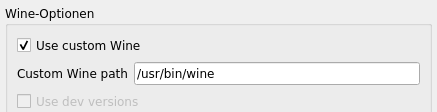
Starte den EVE Launcher. Gehe in die Launcher Settings und stelle dort auf „Use custom Wine“ um. Trage den Pfad zu Deiner Wine-Installation ein. Bei mir war es /usr/bin/wine. Wo Wine bei Dir liegtm, bekommst Du mit dem Kommando „which wine“ heraus. Einfach den angezeigten Pfad verwenden, eintragen, fertig. Schließe dann den Launcher wieder.
Nun gehst Du nach /home/DeinUsername/. eve und löschst dort die Verzeichnisse „wine“ und „wineenv“.

Dann startest Du den EVE Launcher erneut. Dort gehst Du wieder in die Einstellungen und entfernst die Checkbox bei „Clients mit DX9 starten“. Dann startest Du das Spiel. Du wirst feststellen dass EVE mit DirectX11, aber dafür grottenlangsam läuft. Schließe das Spiel, öffne eine Shell und gebe folgendes ein:
WINEPREFIX=/home/DeinUsername/.eve/wineenv winetricks dxvk
Ersetze „DeinUsername“ durch den Namen Deines Home-Verzeichnis. Nun rappelt ein wenig Text durch das Fenster. Am Ende sollte aber alles ohne Fehler durchgelaufen sein. Du kannst prüfen, ob die Libraries installiert wurden, indem Du folgendes eingibst:
WINEPREFIX=/home/DeinUsername/.eve/wineenv winecfg
Ersetze auch hier „DeinUsername“ durch Dein Home-Verzeichnis.
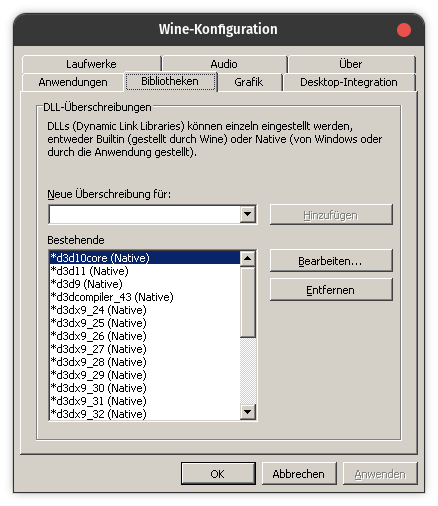
Wenn Du dort nun jede Menge Libraries findest, sollte alles sauber drin sein. Wenn Du also nun EVE startest, sollte es mit voller Geschwindigkeit auf Deinem Client laufen. Herzlichen Glückwunsch. Du hast erfolgreich EVE unter Linux installiert. Siehst Du? War doch gar nicht so schwer. EVE Online läuft butterweich auf meinem – mittlerweile 4 Jahre altem – Setup.
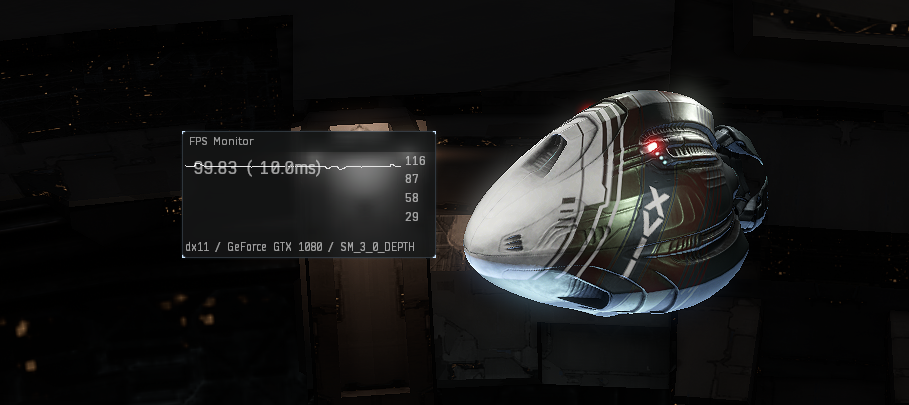
Mein System läuft auf einer EVGA GTX 1080 an einem G-Sync Monitor, der maximal 100Hz schafft. Somit sind nicht mehr als 100FPS bei Interval one drin. AMD User benötigen unter Linux gar keine Treiber. Der Support für AMD Karten ist bereits im Linux Kernel eingebaut. Man hat also als AMD User noch weniger zu tun.
Vorteil: Der Launcher ist eine native Linux Anwendung und startet ohne Wine
Nachteil: Man muss sich dafür mit der Materie Linux, Wine & DXVK auseinandersetzen
Egal wofür Du Dich entscheidest. Am Ende wirst Du feststellen, dass EVE unter Linux genau so gut läuft, wie unter Windows. Die gängigen Tools wie Discord, Teamspeak etc. sind z.B. unter POP_OS alle verfügbar. Wenn Du mit EVE den Grundstein für Deine Linux-Karreiere gelegt hast, dann wirst Du schnell feststellen, dass Du Windows gar nicht mehr brauchst.
Ich spiele z.B. neben EVE problemlos Titel wie Elite Dangerous, Cyberpunk 2077 und GTA V. Ich bin seit 2019 auf Linux unterwegs und kann mir nicht mehr vorstellen, noch mal zu Windows zurück zu gehen.
Nachtrag vom 30.12.2021 – Wrapper Skript
Seit einem Update von EVE Online startet nur noch der Launcher, aber nicht mehr der EVE Client. Der Umweg über ein Wrapper-Skript (vielen Dank an Oli für diese Lösung) ist nun notwendig. Dazu geht man wie folgt vor. Kopiert euch das Warpper-Skript von Pastebin: KLICK.
Passt die Pfade im „wine-wrapper“ Skript auf euer System an.
Speichert das Skript unter /home/<EuerUsername>/.eve/wine-wrapper.
Ein chmod 755 wine-wrapper wäre hilfreich.
Dann ersetzt ihr den Pfad zu Wine im EVE Linux-Launcher von /usr/bin/wine zu /home/<EuerUserName>/.eve/wine-wrapper.
Danach sollte der EVE Client wieder sauber laufen.
Und nun viel Erfolg und vor allem viel Spapß mit EVE Online unter Linux